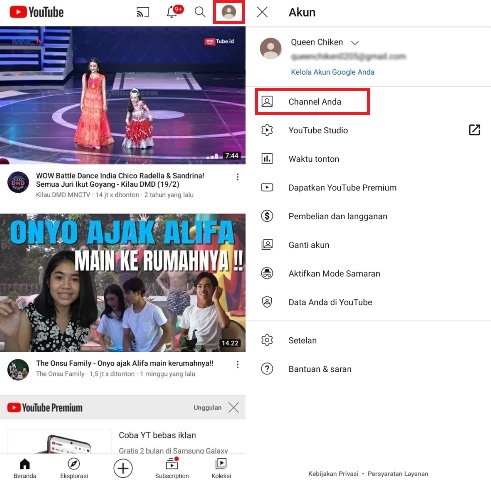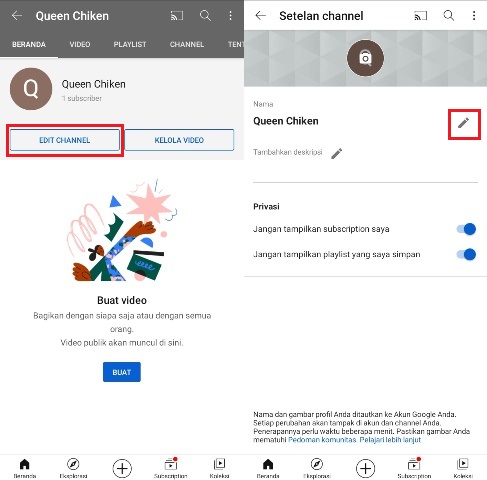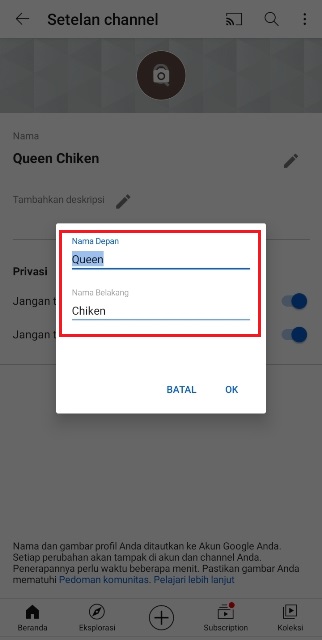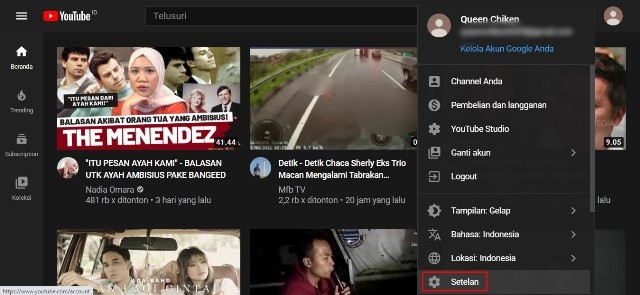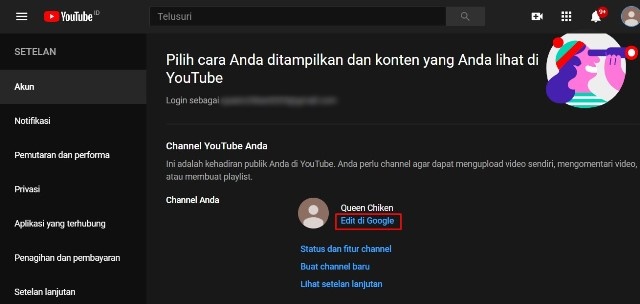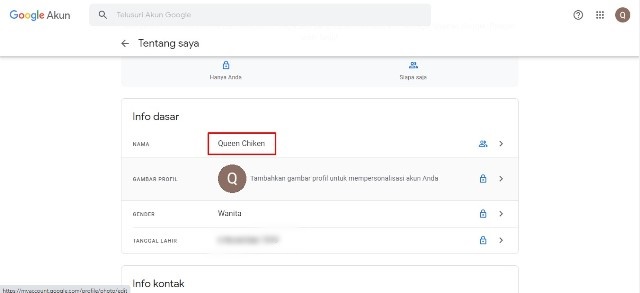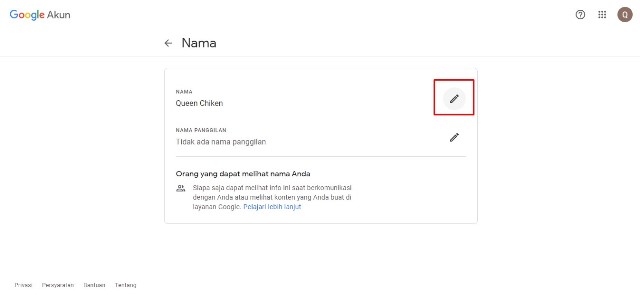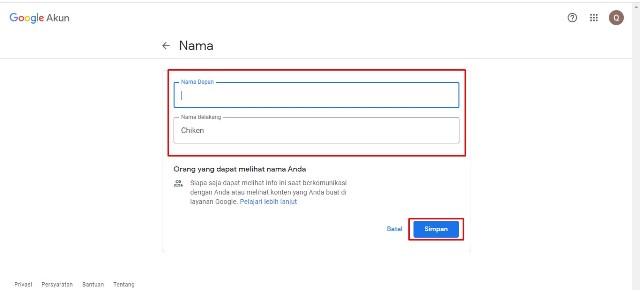Nama channel YouTube-mu kurang menarik? Tenang saja, ada cara mengganti nama channel YouTube milikmu agar bisa diubah menjadi lebih keren dan sesuai keinginan.
Perlu kamu ketahui, kalau nama channel YouTube adalah sebuah branding untuk menarik para penonton dan subscirber.
Mungkin saja ketika di awal cara membuat channel YouTube, kamu menuliskan nama channel-mu dengan asal dan tidak pikir-pikir terlebih dahulu.
Dan hal tersebut ternyata sedikit mempengaruhi jumlah subscriber. Ya, karena selain mengunggah video yang berkualitas, kamu pun harus memperhatikan channel-mu, termasuk namanya.
Jangan sampai kamu membuat nama channel YouTube yang tidak sesuai dengan isi konten-konten yang kamu publikasikan.
Selain itu, nama channel YouTube juga bisa menggunakan nama kita sendiri atau nama alias! Misalnya seperti YouTuber kenamaan Tanah Air, yakni Atta Halilintar, Deddy Corbuzier, Nex Charlos dan lainnya.
Jika saat ini nama channel-mu kurang menarik, cobalah untuk menggantinya. Namun sebelum itu, kamu harus mengetahui jika pergantian nama channel YouTube hanya bisa dilakukan sebanyak 3 kali dalam waktu 90 hari.
Cara Mengganti Nama Channel YouTube di Android, iPhone dan PC
Buat kalian yang belum tahu, berikut ini cara mengubah nama channel YouTube di HP Android atau di PC.
Di Android dan iPhone
Cara pertama yang akan kami jelaskan adalah mengganti nama kanal YouTube di HP, yuk ikuti langkah-langkahnya!
- Pertama, buka aplikasi YouTube di smartphone kalian.
- Setelah di beranda, klik icon profil dan pilih Channel Anda.
- Klik Edit Channel kemudian klik icon pensil yang berada di sebelah nama channel untuk mengubahnya.
- Selain mengganti nama channel YouTube, di sana kalian juga bisa mengedit deskripsi lho.
- Sekarang, ubah nama channel-mu dengan mengisi Nama Depan dan Nama Belakang.
- Jika sudah yakin dengan nama channel yang baru saja kamu ketik, langsung klik OK.
BACA JUGA: Cara Menonaktifkan Komentar di YouTube
Di PC atau laptop
Cara kedua adalah mengganti nama channel YouTube di PC atau laptop, caranya tak jauh berbeda kok dengan di Android atau iPhone.
- Pertama, buka aplikasi web browser di HP kamu, dan kunjungi www.youtube.com.
- Pastikan kamu telah login ke akun YouTube-mu.
- Setelah sudah login, klik icon profil di pojok kanan atas dan pilih Setelan.
- Untuk mengganti nama channel, klik Edit di Google.
- Nanti kita akan dialihkan ke halam edit profil Google.
- Hapus dan ganti nama baru untuk channel-mu. Klik Simpan. Selesai!
- Jika nama channel-mu tidak langsung berubah, silahkan tunggu beberapa jam atau beberapa hari ya, guys!
BACA JUGA: Cara Menyembunyikan Jumlah Subscriber YouTube
Itulah cara mengganti nama channel YouTube di HP dan PC. Setelah menggantinya berarti nama di semua layanan Google lainnya pun akan berubah, seperti Maps, Play Store, Gmail, dan lainnya.